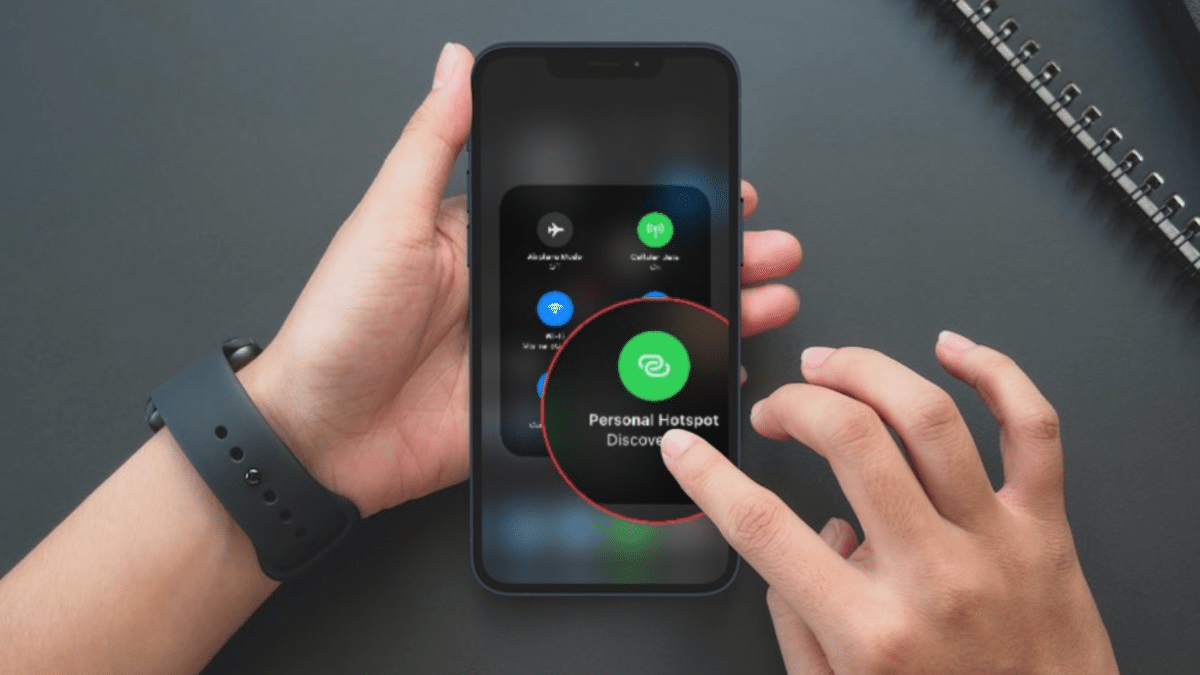
Per questioni di sicurezza è sempre meglio cambiare la password dell’hotspot del tuo smartphone, vediamo come farlo con iPhone
Mentre Apple ha introdotto molte impostazioni sulla privacy in passato, la realtà è che questi strumenti possono portarti così lontano solo se le tue pratiche di sicurezza di base non sono in atto. Tra i principi della sicurezza online di base c’è avere una password complessa, che dovrebbe coprire tutto, dai tuoi account online anche alle tue connessioni di rete, compresi gli hotspot personali.
Sfortunatamente, molte persone usano ancora variazioni di password comunemente violate, come l’uso di stringhe delle stesse lettere, la parola “password” e così via. Utilizzando password comunemente usate, le persone malintenzionate possono connettersi al tuo hotspot personale quando sei in movimento, il che potrebbe causare problemi con la sicurezza del tuo iPhone e di altri dispositivi nella rete.
Infatti, avere una rete hotspot Wi-Fi personale non protetta può avere le stesse insidie della connessione a una rete Wi-Fi pubblica. Alcune cose che potrebbero potenzialmente accadere includono la trasmissione inconsapevolmente di dati sensibili o la concessione agli hacker di accesso ai documenti tramite la condivisione in rete. Quindi, se ti stai chiedendo come cambiare la password dell’hotspot iPhone esistente in una molto più adatta, ecco come.

In che modo cambiare la password dell’hotspot
Per cambiare la password dell’hotspot dell’iPhone, devi prima attivare i tuoi dati cellulari. Per fare ciò, scorri verso il basso dal lato alto destro dello schermo e tocca l’icona dei dati cellulari. In alternativa, puoi aprire l’app Impostazioni sul tuo iPhone e selezionare Cellulare. Quindi, attiva i tuoi dati cellulari.
Quindi, torna alla pagina principale delle impostazioni dell’iPhone e tocca Hotspot personale. Quindi, tocca Password Wi-Fi. Nella pagina Password Wi-Fi, digita la tua nuova password e seleziona Fine per confermare la tua decisione. In seguito, altri utenti possono unirsi alla tua rete Wi-Fi condivisa usando la tua nuova password meglio protetta. Per fortuna, può essere facile ricordare le password difficili da indovinare con il Portachiavi dell’iPhone e le app di gestione delle password.
In genere, le persone tendono a lasciare l’hotspot del loro iPhone con nomi del tipo “iPhone di Andrea”, che può rivelare inutilmente la tua identità agli estranei nelle vicinanze. D’altra parte, alcune persone mantengono il loro nome hotspot come “iPhone”, il che può rivelarsi fastidioso quando stai cercando di connetterti al tuo hotspot in un bar con dozzine di altre persone i cui iPhone hanno lo stesso nome. Per evitare questo, potresti anche prendere in considerazione la possibilità di cambiare il nome del tuo iPhone AirDrop, che cambia anche il nome del tuo hotspot iPhone.



